DivX wordt vaak gebruikt voor video's die u van internet downloadt. Maar soms werkt het niet op alle apparaten zoals telefoons of tablets.
Vraagt u zich af hoe u uw DivX-video's compatibel kunt maken met verschillende apparaten en platforms? Het converteren naar MPEG kan de oplossing zijn. Dit artikel presenteert twee benaderingen om u te helpen converteer DivX naar MPEG. Het zorgt ervoor dat uw video toegankelijk en compatibel wordt met verschillende spelers en apparaten. Als u klaar bent om erin te duiken, leest u de volgende delen.
Deel 1. Beste DivX naar MPEG-converter voor Mac en Windows
Even voorstellen AVAide Video Converter, uw ultieme oplossing om DivX naar MPEG te converteren op Mac- en Windows-platforms. Het is ontworpen met een gebruiksvriendelijke interface, waardoor het toegankelijk is voor gebruikers van alle niveaus van technische kennis. Of u nu een beginner of een ervaren gebruiker bent, het eenvoudige ontwerp zorgt voor een soepel en intuïtief conversieproces. Dit programma ondersteunt verschillende video- en audioformaten, waardoor u eenvoudig met verschillende mediabestanden kunt omgaan.
Het beste is dat het ervoor zorgt dat uw videokwaliteit tijdens het conversieproces compromisloos blijft. Moet u de video-instellingen aanpassen aan uw specifieke vereisten? Met dit programma kunt u de parameters zoals resolutie, bitrate en framesnelheid aanpassen, zodat u de uitvoer aan uw voorkeuren kunt aanpassen.
- Het ondersteunt batchconversie, waardoor gebruikers tijd en moeite besparen.
- Het biedt 1080p-, 4K-, 5K- en 8K-video-uitvoer.
- Het kan video, audio en dvd converteren naar meer dan 300 formaten, inclusief vooraf ingestelde apparaatprofielen.
- Het is doordrenkt met snelle acceleratietechnologie.
- Het biedt bewerkingstools zoals roteren, bijsnijden, effecten, filters, watermerken, enz.
Stap 1Zorg eerst dat u een AVAide Video Converter op uw computer installeert door deze te downloaden en te installeren.
Stap 2Klik vervolgens op de (+) knop in het midden van de omzetter tabblad. Kies vervolgens de DivX-video die u naar het MPEG-formaat wilt wijzigen.
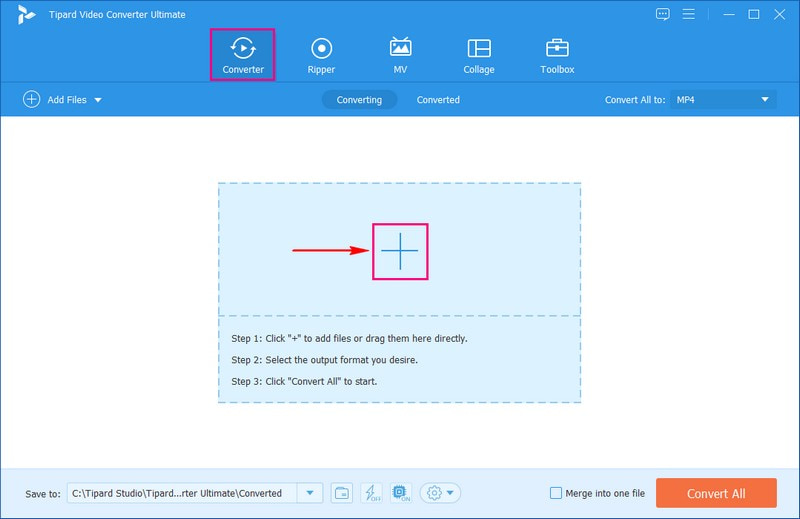
Stap 3Nadat je je video hebt toegevoegd, ga je naar de Profiel drop-down menu. Onder Video, Kiezen MPEG van de lijst.
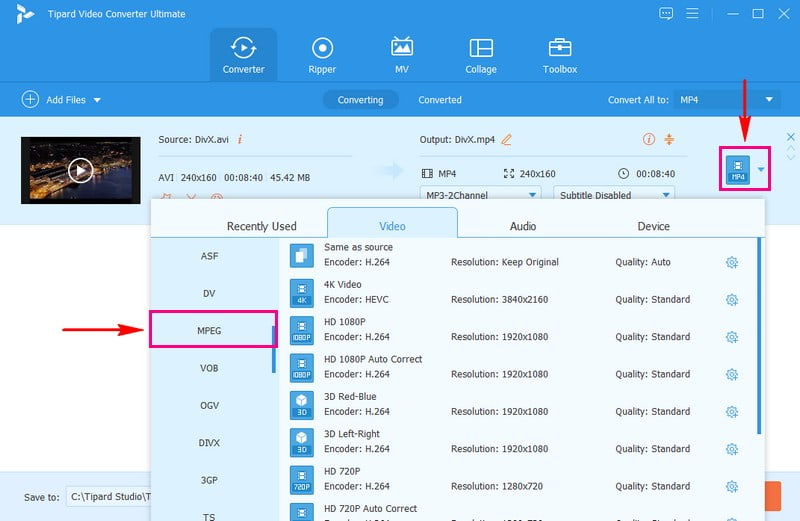
Stap 4Als u het uiterlijk en de geluiden van uw video wilt wijzigen, klikt u op de Aangepast profiel knop. U kunt de encoder, resolutie, framesnelheid en bitrate van de video wijzigen Video instellingen. Daarnaast kun je de encoder, de samplefrequentie, het kanaal en de bitrate van de audio wijzigen Audio instellingen. Als u klaar bent, drukt u op Maak nieuw om de wijzigingen op te slaan.
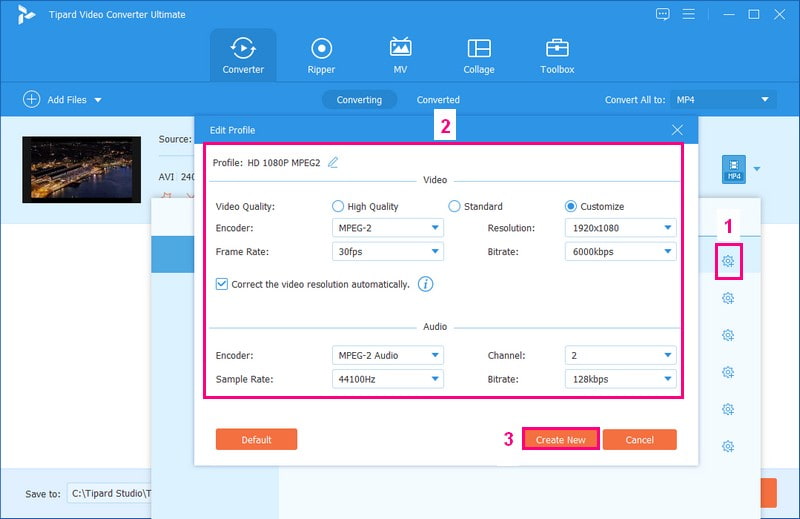
Stap 5Als u tevreden bent met alles, klikt u op Alles omzetten. Uw DivX-video wordt een MPEG; bekijk het resultaat in uw lokale map.
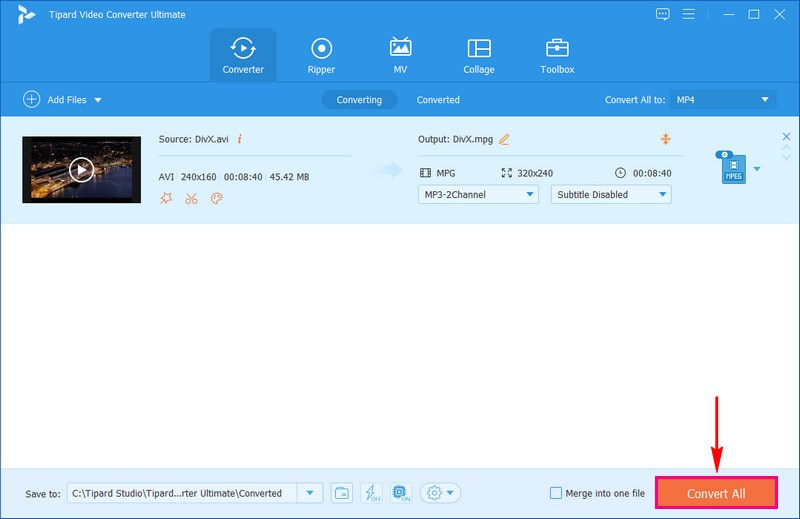
Deel 2. Converteer DivX gratis online naar MPEG
Als u DivX online naar MPEG wilt converteren, kunt u erop vertrouwen AVAide Gratis MPEG-converter online. Met dit gebruiksvriendelijke platform kunt u dit videoformaat gemakkelijk en kosteloos converteren. Dit online gemak betekent dat u uw video's vrijwel overal met een internetverbinding kunt converteren.
Wat de compatibiliteit van breedformaten betreft, is AVAide Free MPEG Converter Online niet beperkt tot conversie van DivX naar MPEG. Of u nu met DivX, MPEG, AVI, MP4 of verschillende andere formaten werkt, met deze online-gebaseerde converter zit u goed. Deze webgebaseerde converter zorgt ervoor dat uw video's tijdens en na de conversie van hoge kwaliteit blijven. Het conversieproces is efficiënt en laat u niet wachten op uw bestanden. Of u nu te maken heeft met een enkele video of met een reeks video's, u zult merken dat het proces snel en probleemloos verloopt.
1. Het ondersteunt de conversie van meerdere bronbestanden tegelijk.
2. Het biedt 1080p-, 4K-, 5K- en 8K-video-uitvoer.
3. Het versnelt het conversieproces met versnellingstechnologie.
4. Hiermee kunnen gebruikers de audio- en video-instellingen aanpassen.
5. Gebruikers kunnen het ene videobestand naar het andere converteren zonder watermerk.
Stap 1Bezoek de officiële website van AVAide Free MPEG Converter Online om toegang te krijgen.
Stap 2Om uw videobestand te importeren, drukt u op de Voeg uw bestanden toe knop op de hoofdinterface. Selecteer vervolgens de DivX-video die u wilt wijzigen naar het MPEG-formaat.
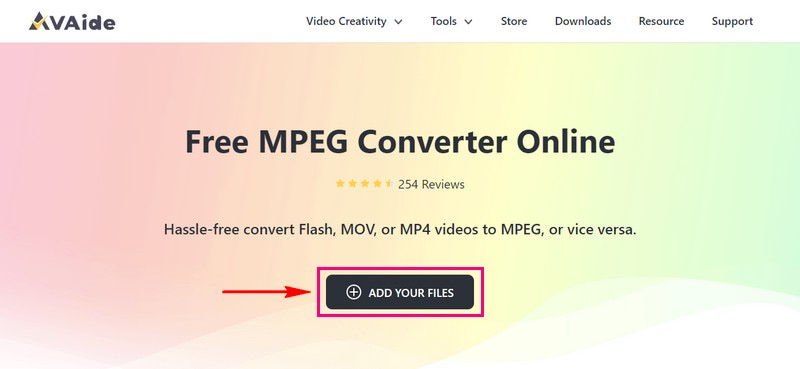
Stap 3U ziet een nieuw venster. Zet een markering naast de MPG om het als uw uitvoerformaat te kiezen.
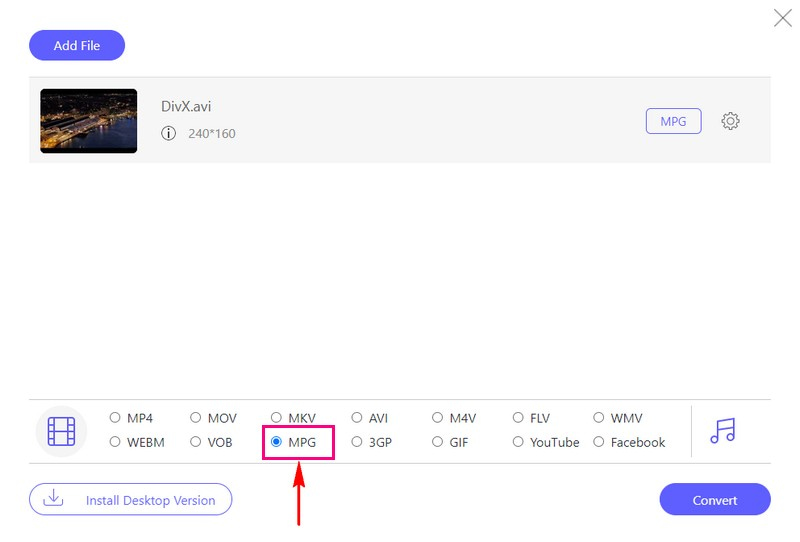
Stap 4Om uw video er anders uit te laten zien of te laten klinken, klikt u op de Tandrad knop. U kunt de Encoder, Bitsnelheid, Frame rate, en Oplossing op de Beeldinstellingen. Bovendien kunt u de Encoder, Bitsnelheid, Proeffrequentie, en Kanaal op Geluidsinstellingen. Wijzig de video- en audio-instellingen op basis van uw behoeften.
Opmerking: Vergeet niet op te drukken oke knop om de wijzigingen te bevestigen.
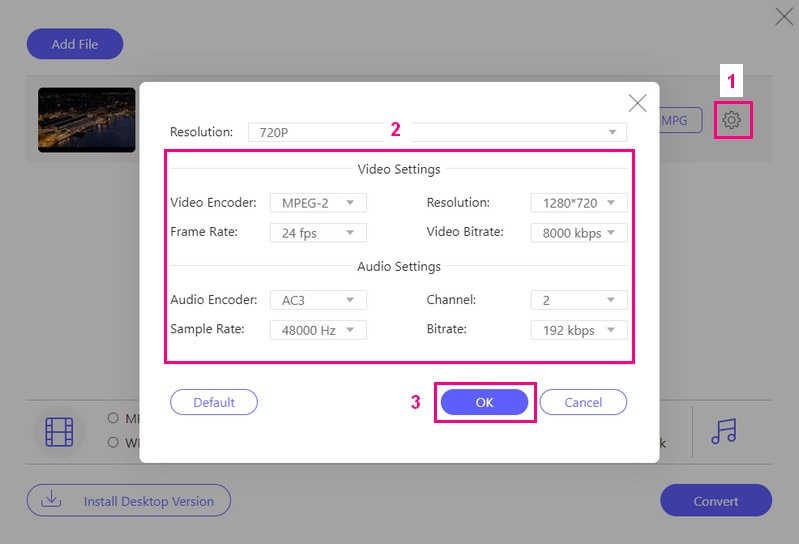
Stap 5Als u klaar bent, klikt u op Converteren. Uw DivX-video wordt omgezet in een MPG en op uw computer opgeslagen.
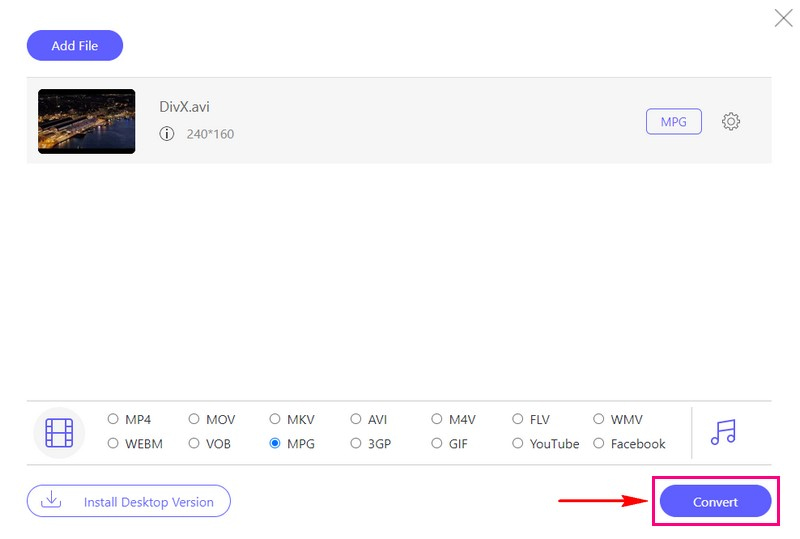
Deel 3. DivX en MPEG: het verschil
In dit gedeelte wordt een vergelijkingstabel weergegeven tussen DivX en MPEG. Elk heeft zijn kenmerken en toepassingen. We zullen de verschillen in een vergelijkingstabel uiteenzetten, zodat u kunt begrijpen welke bij uw behoeften past.
| Aspect | DivX | MP4 |
|---|---|---|
| Kwaliteit | Het behoudt over het algemeen een goede videokwaliteit. | Het behoudt een goede videokwaliteit. |
| Compatibiliteit | Voor het afspelen is een DivX-speler vereist. | Het is compatibel met de meeste mediaspelers. |
| Bestandsextensies | Het zijn vaak de bestandsextensies .avi of .divx. | Het heeft verschillende extensies zoals .mpeg of .mp4. |
Deel 4. Veelgestelde vragen over het converteren van DivX naar MPEG
Kan ik de instellingen aanpassen bij het converteren van DivX naar MPEG?
Absoluut! Door AVAide Video Converter en AVAide Free MPEG Converter Online te gebruiken, kunt u de video- en uitvoerinstellingen aanpassen aan uw vereisten.
Hoe lang duurt het om DivX naar MPEG te converteren?
De tijd die nodig is om een video te converteren, kan veranderen. Het hangt af van hoe lang de video is, de kwaliteit ervan en hoe goed de conversietool werkt. Meestal worden kortere video's sneller geconverteerd.
Wat zijn de voordelen van MPEG ten opzichte van DivX?
MPEG is een formaat dat door veel apparaten wordt ondersteund en dat ideaal is voor het delen van video's op telefoons en computers. DivX is een ander formaat dat bekend staat om het kleiner maken van videobestanden, maar is niet zo gebruikelijk als MPEG.
Hoe het DivX-bestand openen?
Veel mediaspelers ondersteunen en kunnen DivX-videobestanden afspelen. Voor Windows kunt u DivX Player, VLC Media Player, File Viewer Plus, Windows Media Player met DivX-codec en GOM Player gebruiken. Voor Mac kunt u DivX Player, Elmedia Player, VLC Media Player, GOM Player en QuickTime Player met DivX-codec gebruiken.
Welk formaat is beter voor online streamen en delen?
MPEG is vaak de betere keuze voor het online streamen en delen van video's, omdat het op meer apparaten kan worden afgespeeld.
Dat is waar de DivX naar MPEG 1 converteren reis eindigt! De keuze tussen DivX en MPEG hangt af van uw specifieke behoeften. Maar MPEG heeft vaak de voorkeur vanwege de bredere compatibiliteit, waardoor het ideaal is voor online delen en streamen. Wat betreft het converteren tussen deze formaten zijn AVAide Video Converter en AVAide Free MPEG Converter Online betrouwbare en gebruiksvriendelijke tools om u te helpen naadloos over te stappen.
Uw complete videotoolbox die 350+ formaten ondersteunt voor conversie in verliesvrije kwaliteit.



 Veilige download
Veilige download


